Kuinka ohittaa kuvakaappausten tallentaminen iPhonen valokuvakirjastoon

Niille, jotka haluavat nopeasti jakaa kuvakaappauksen ja sitten hävittää sen jättämättä jälkiä, on tehokkaampi menetelmä.

Jos käytät iPhonea tai iPadia ja otat säännöllisesti kuvakaappauksia, olet ehkä huomannut, että nämä kuvakaappaukset tallennetaan automaattisesti valokuva-albumiisi. Jos niitä ei poisteta manuaalisesti, ne voivat mennä päällekkäin, aiheuttaa sotkua ja kuluttaa enemmän tallennustilaa laitteessasi ja iCloudissa.
Niille, jotka haluavat nopeasti jakaa kuvakaappauksen ja sitten hävittää sen jättämättä jälkiä, on tehokkaampi menetelmä. Tässä on mitä sinun tulee tehdä!
Kuinka ohittaa kuvakaappausten tallentaminen iPhonen valokuvakirjastoon
1. Ota kuvakaappaus : Jatka tavalliseen tapaan ottaaksesi tilannekuvan näytön sisällöstä.
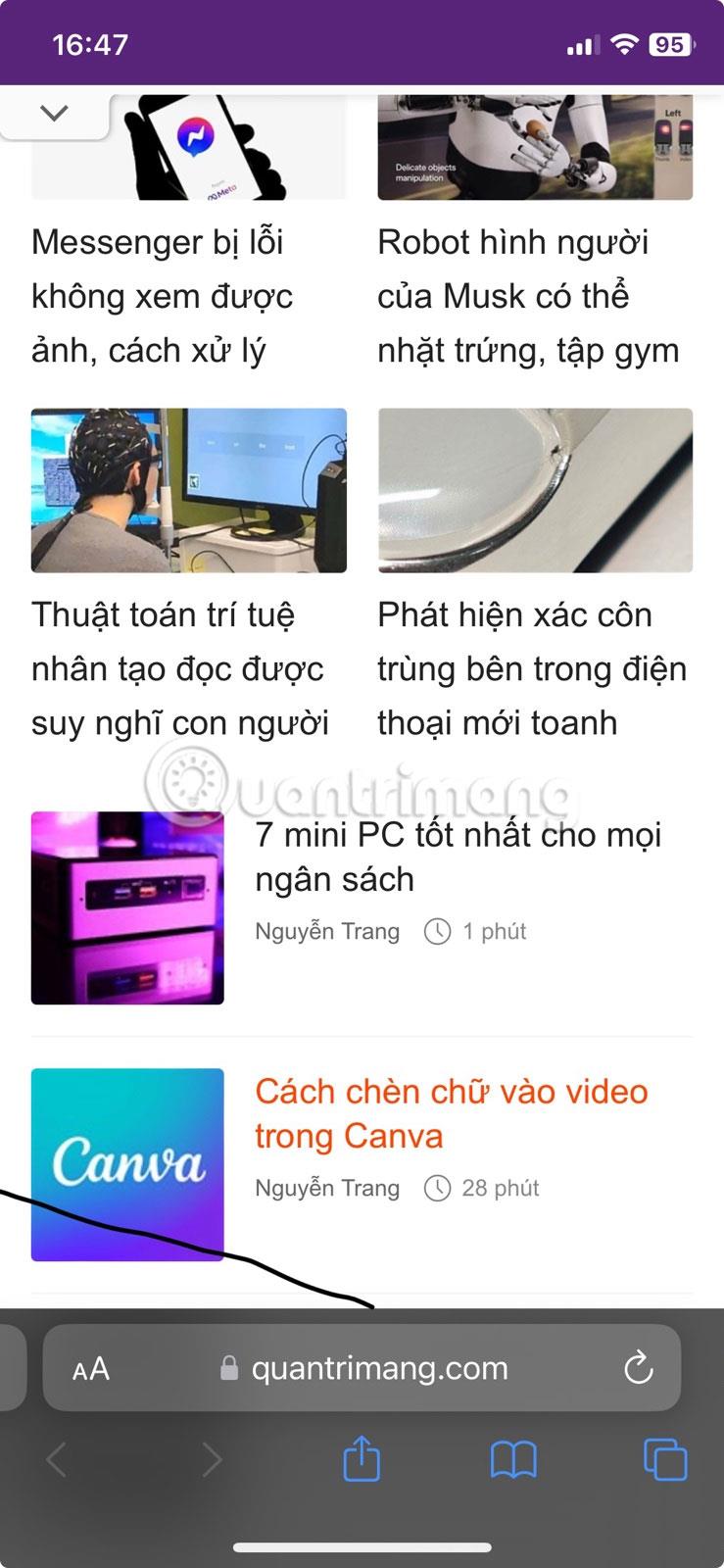
Näytön kaappausprosessi
2. Muokkaa ja välitä : Napauta kynäkuvaketta merkitäksesi tai rajataksesi kuvakaappauksen heti sen ottamisen jälkeen.

Muokkaa kuvakaappauksia
3. Lähetä : jaa kuvakaappaus tekstiviestillä, sähköpostilla tai AirDropilla napsauttamalla Jaa -painiketta.
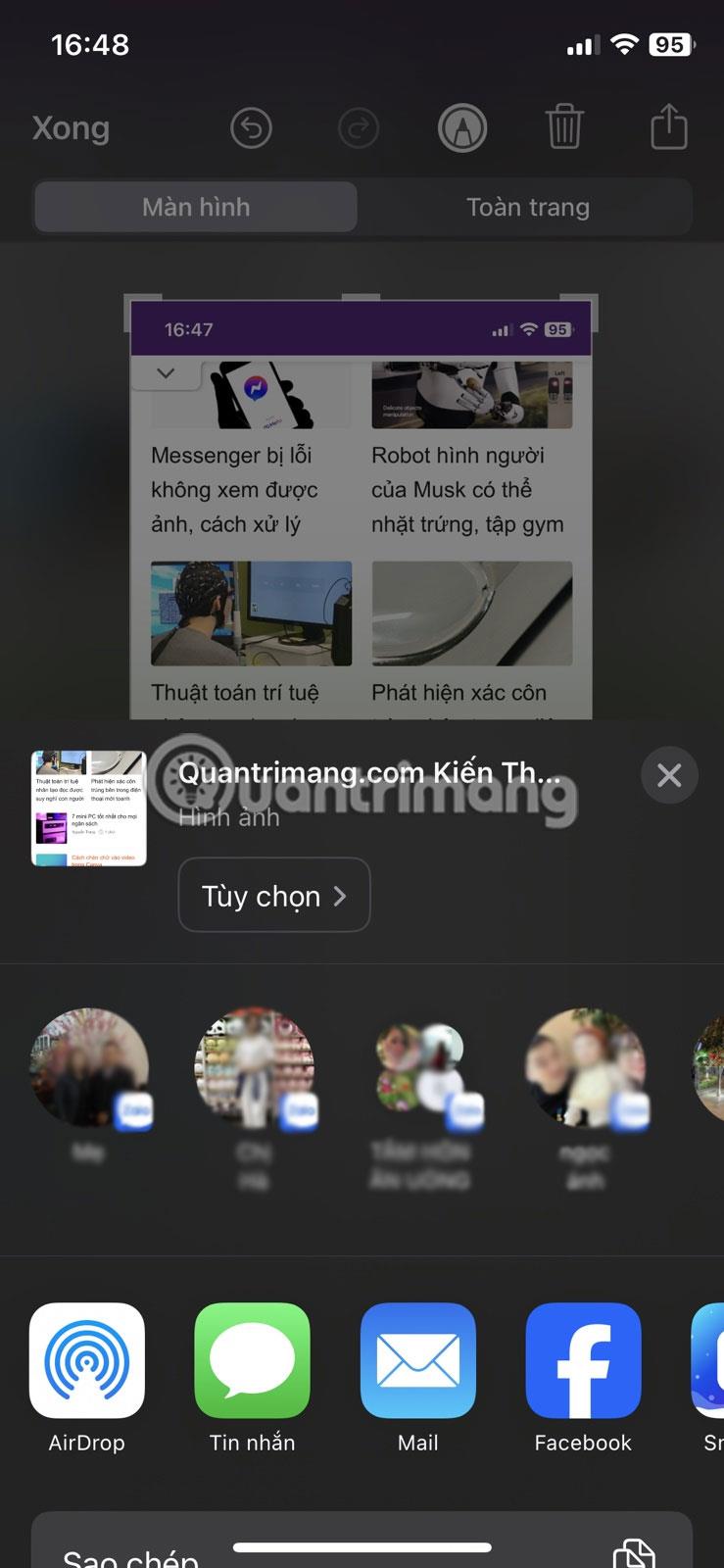
Jaa kuvakaappauksia
4. Poista heti : Napauta heti jakamisen jälkeen Poista . Kuvakaappaus lähetetään, mutta sitä ei tallenneta kameran rullaan.
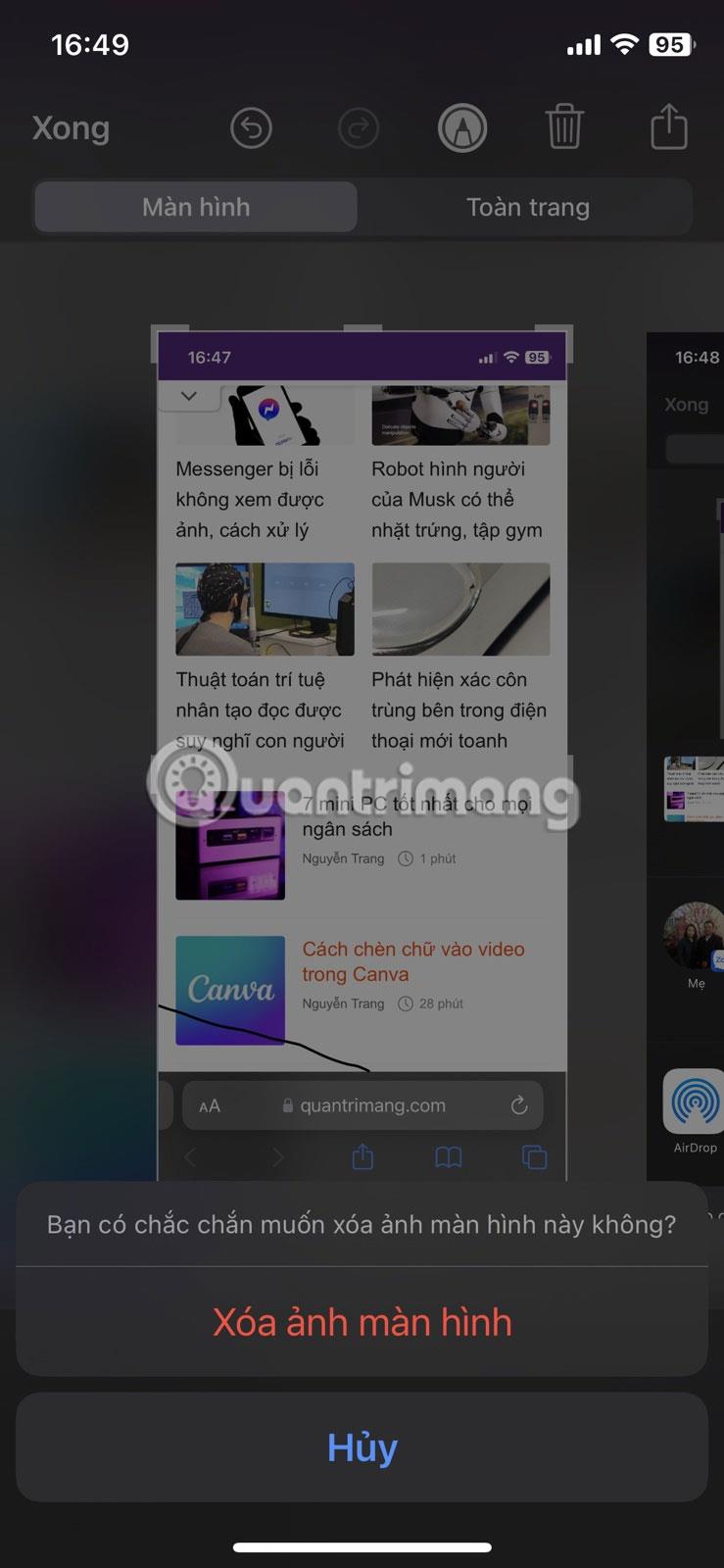
Poista kuvakaappaukset
Poista päällekkäiset kuvat
Valokuva-albumeissa on ominaisuus, joka tunnistaa päällekkäiset valokuvat, joten voit helposti poistaa ne.
Näin:
1. Siirry valokuva-albumiisi ja valitse Apuohjelmat- osiossa Kopioi kohteet .
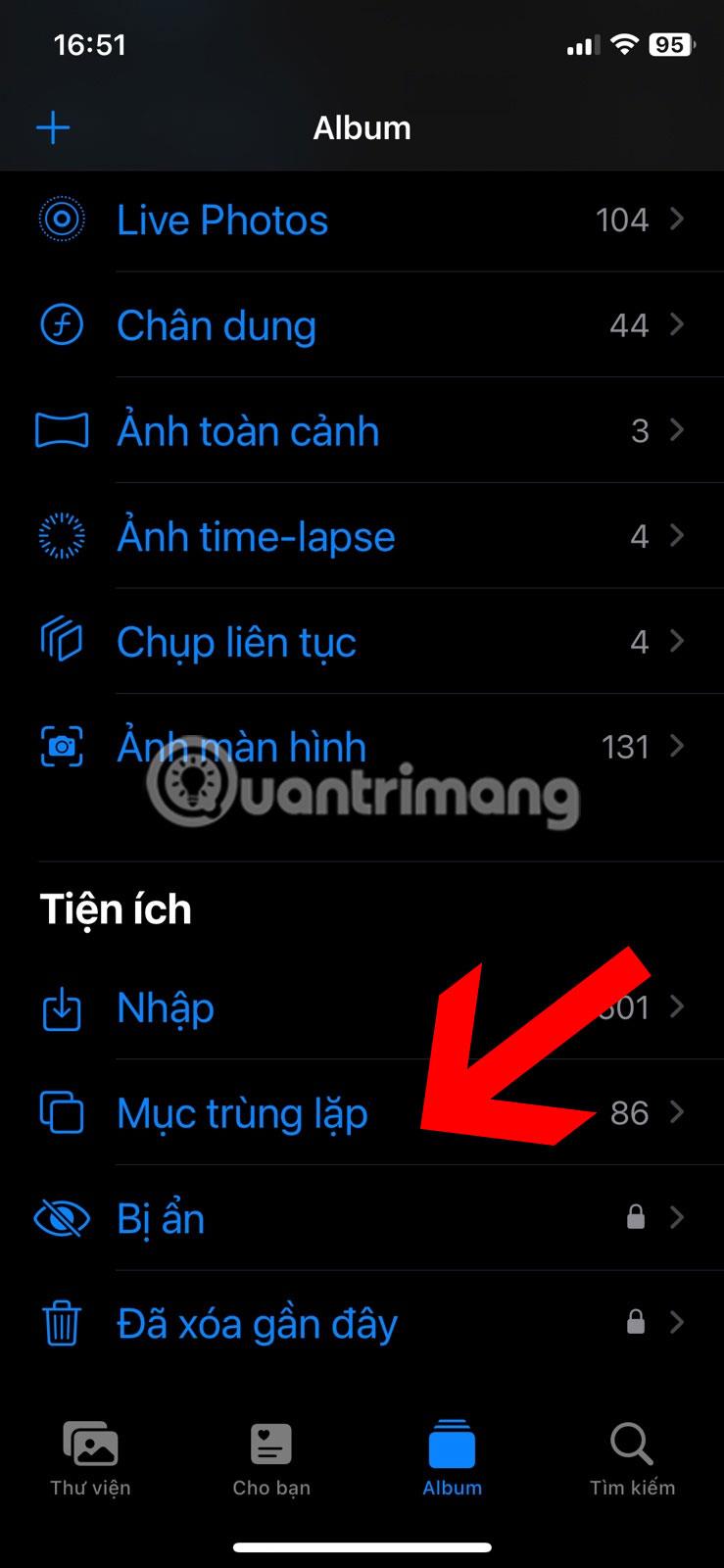
Etsi päällekkäisiä kohteita valokuva-albumeista
2. Tällä alueella näytetään identtisiä tai samankaltaisia valokuvia ja videoita. Varmista, ovatko ne kaksoiskappaleita vai eivät, ja poista ne yhdistämällä .
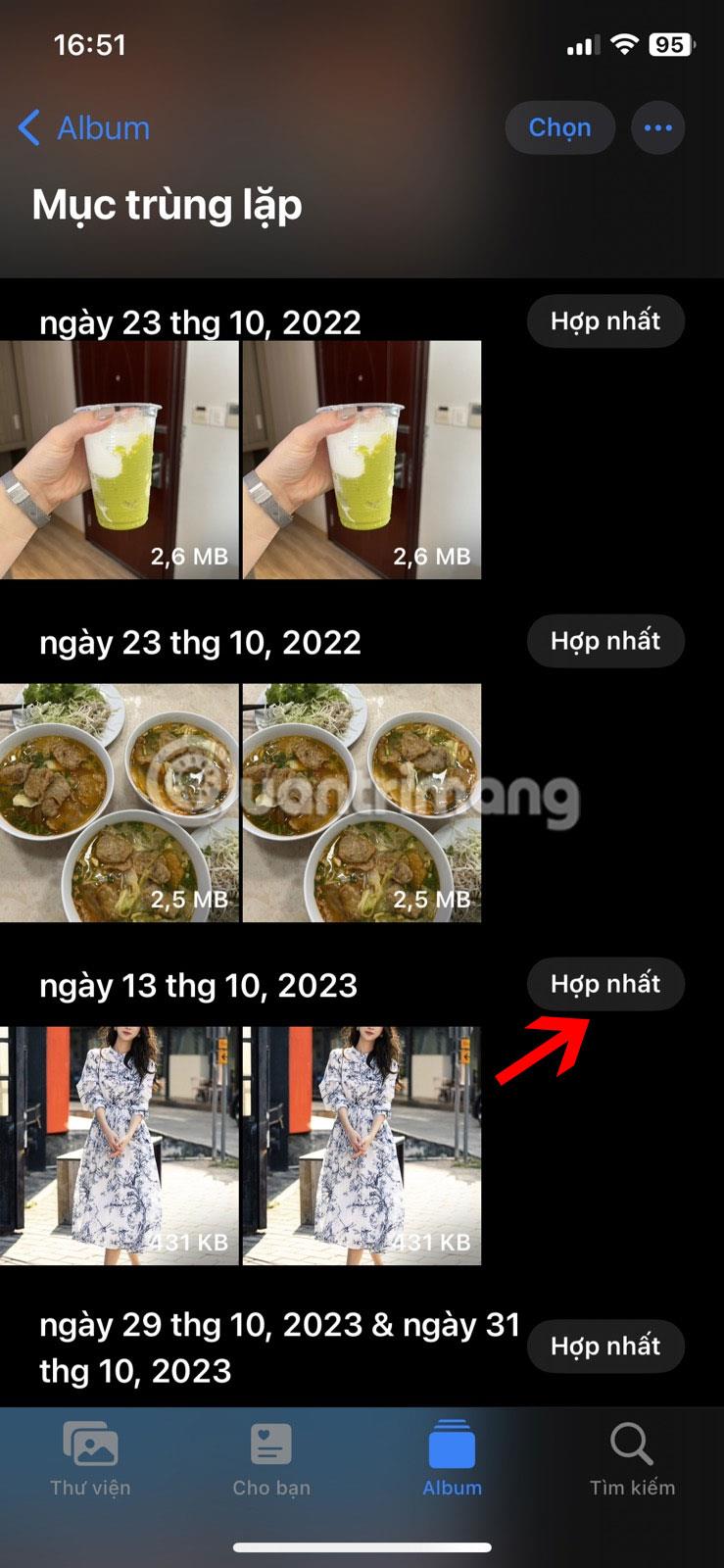
Yhdistä päällekkäiset kuvat
Tämä strategia varmistaa, että valokuva-albumisi ovat hyvin järjestettyjä ja vailla tarpeettomia kopioita.
Sound Check on pieni mutta varsin hyödyllinen ominaisuus iPhone-puhelimissa.
iPhonen Photos-sovelluksessa on muistiominaisuus, joka luo kokoelmia valokuvista ja videoista musiikin kanssa, kuten elokuva.
Apple Music on kasvanut poikkeuksellisen suureksi julkaisunsa jälkeen vuonna 2015. Se on tähän mennessä maailman toiseksi suurin maksullinen musiikin suoratoistoalusta Spotifyn jälkeen. Musiikkialbumien lisäksi Apple Music tarjoaa myös tuhansia musiikkivideoita, 24/7-radioasemia ja monia muita palveluita.
Jos haluat taustamusiikkia videoihisi tai tarkemmin sanottuna äänittää soivan kappaleen videon taustamusiikkina, on olemassa erittäin helppo ratkaisu.
Vaikka iPhonessa on sisäänrakennettu sääsovellus, se ei toisinaan tarjoa tarpeeksi yksityiskohtaisia tietoja. Jos haluat lisätä jotain, App Storessa on paljon vaihtoehtoja.
Albumeista olevien kuvien jakamisen lisäksi käyttäjät voivat lisätä valokuvia jaettuihin albumeihin iPhonessa. Voit lisätä kuvia automaattisesti jaettuihin albumeihin ilman, että sinun tarvitsee työskennellä albumista uudelleen.
On kaksi nopeampaa ja yksinkertaisempaa tapaa asettaa ajastin/ajastin Apple-laitteellesi.
App Storessa on tuhansia upeita sovelluksia, joita et ole vielä kokeillut. Yleisimmät hakutermit eivät välttämättä ole hyödyllisiä, jos haluat löytää ainutlaatuisia sovelluksia, eikä ole hauskaa aloittaa loputonta vierittämistä satunnaisten avainsanojen avulla.
Blur Video on sovellus, joka sumentaa kohtauksia tai mitä tahansa sisältöä, jonka haluat puhelimeesi, jotta voimme saada haluamamme kuvan.
Tämä artikkeli opastaa sinua asentamaan Google Chromen oletusselaimeksi iOS 14:ssä.









